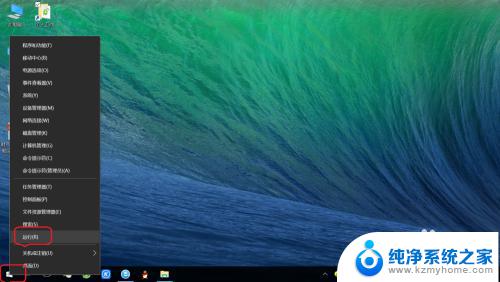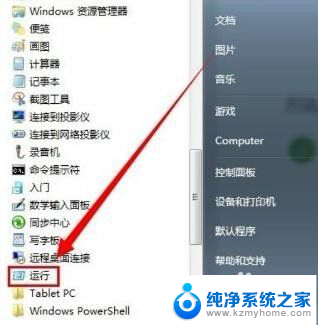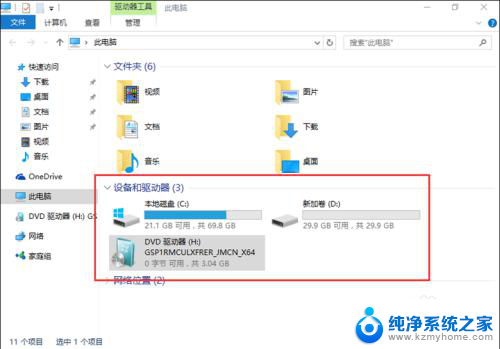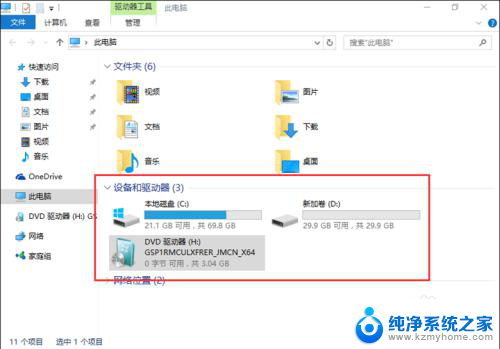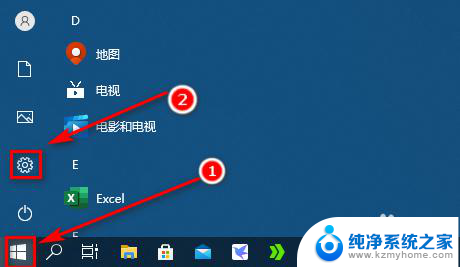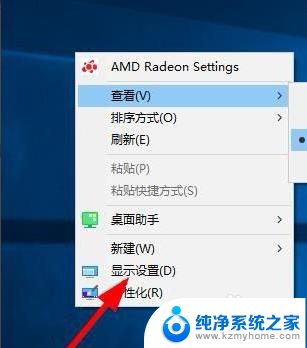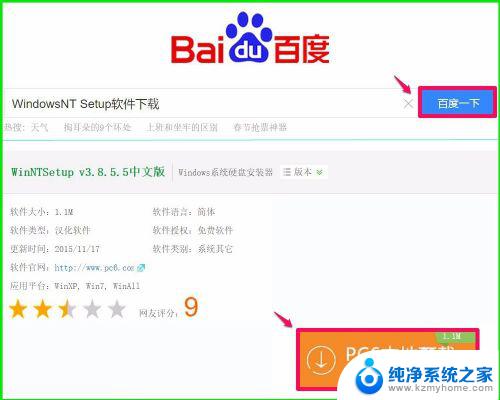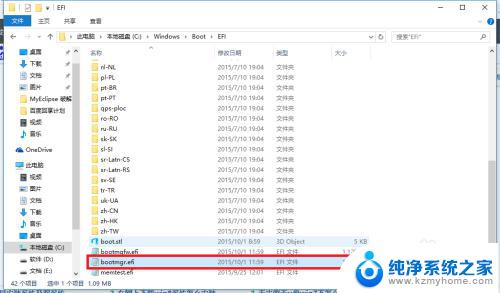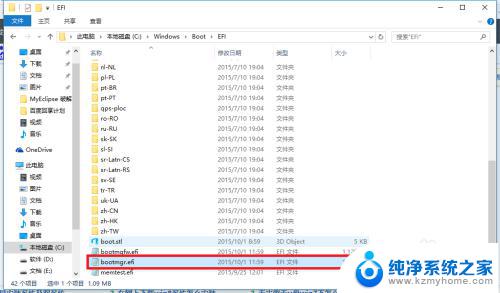电脑安装了多个系统如何删除 如何删除win10开机多余系统
更新时间:2023-12-19 10:04:20作者:xiaoliu
在日常使用电脑的过程中,我们可能会遇到电脑安装了多个操作系统的情况,这不仅占用了大量的存储空间,还可能导致系统启动的冗余。尤其是在安装了多个Windows 10系统后,我们需要了解如何删除这些多余的系统,以便提高电脑的性能和效率。本文将介绍如何删除Win10开机多余系统,让我们一起来了解吧。
具体步骤:
1.鼠标右击桌面左下角的“开始”菜单图标。

2.在弹出的快捷窗口中单击里面的“运行”选项。
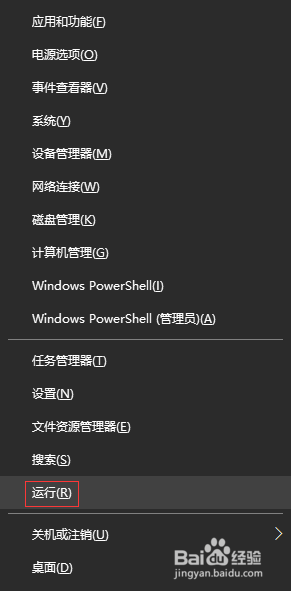
3.在打开的“运行”窗口中,输入“msconfig”命令,单击“确定”按钮。
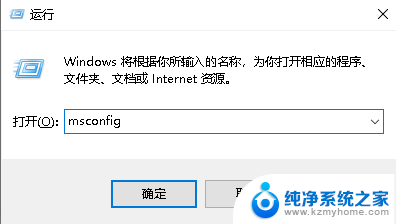
4.在“系统配置”窗口中单击“引导”选项卡。
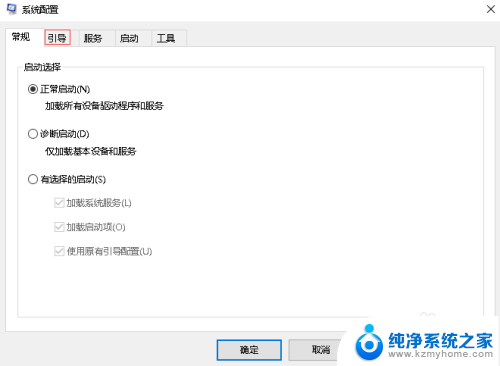
5.在“引导”选项卡下,我这里是作参考。一般下面有两个系统,选择多余的那个系统,会发现“删除”按钮是可以使用的,单击“删除”按钮。
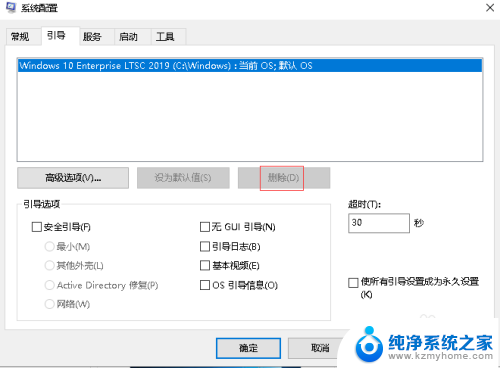
6.删除多余的系统后,单击下面的“确定”按钮即可。
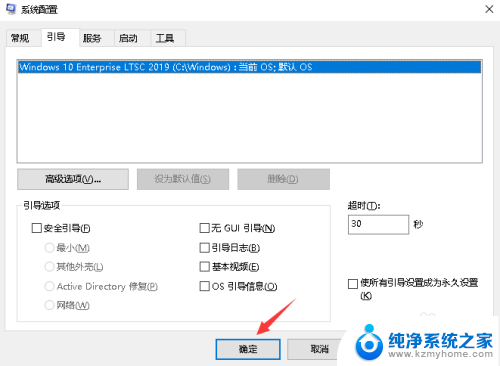
以上就是关于如何删除安装了多个操作系统的电脑的全部内容,如果你也遇到了这个问题,不妨尝试一下小编提供的方法来解决,希望对大家有所帮助。